
Với quy trình chuyển đổi video, nhiều người dùng muốn thay đổi định dạng của định dạng con lăn để phát lại trên một số thiết bị nhất định hoặc để giảm kích thước cuối cùng. Trợ giúp trong việc thực hiện các chương trình đặc biệt của nhiệm vụ này từ các nhà phát triển bên thứ ba, phân phối cả cơ sở miễn phí và có lương. Ngày nay, chúng tôi cung cấp để duy trì các đại diện phổ biến nhất của phần mềm như vậy để lựa chọn phù hợp nhất với mục đích của họ.
Chúng tôi muốn lưu ý rằng trong một số phần mềm, có các chức năng cho phép nén vật liệu. Điều này có thể được thực hiện như thua lỗ về chất lượng và không có chúng. Nếu, trước hết, bạn quan tâm đến việc thực hiện các hành động này, chúng tôi khuyên bạn nên làm quen với các bài viết khác trên trang web của chúng tôi theo các chủ đề, trong khi di chuyển bên dưới các liên kết dưới đây.
Đọc thêm:
Chương trình nén video
Nén video mà không mất chất lượng
Định dạng nhà máy.
Điểm đầu tiên phù hợp với chúng tôi sẽ thực hiện một trong những tùy chọn nổi tiếng nhất được gọi là Format Factory. Sự phổ biến như vậy Giải pháp này đã đạt được do miễn phí và sẵn có của tất cả các tính năng bổ sung chính và thậm chí đặc biệt để chuyển đổi video sang các định dạng khác với việc thiết lập các tham số cụ thể hoặc phát trên các thiết bị cụ thể. Đối với điều này, thậm chí còn có một số lượng lớn các mẫu bị bắt giữ. Do đó, trong hầu hết các trường hợp, người dùng chỉ vẫn còn để tải xuống video, chọn một phôi phù hợp và chạy chuyển đổi.

Giao diện Format Factory được thực hiện bằng khả năng dễ hiểu, cũng như có một ngôn ngữ tiếng Nga, sẽ giúp người dùng mới làm quen để nhanh chóng thành thạo sự tương tác. Đối với người dùng nâng cao, cũng có các chức năng đặc biệt định cấu hình hoàn toàn bất kỳ định dạng nào theo nhu cầu của chúng, lưu hồ sơ và sau đó chạy chuyển đổi. Bạn có thể làm quen với tất cả các chức năng hiện có của phần mềm này trên trang web chính thức hoặc trong đánh giá của chúng tôi bằng cách nhấp vào liên kết bên dưới.
Freemake Video Converter.
Tiếp theo, chúng tôi cung cấp để xem một giải pháp chuyển đổi video tự do miễn phí khác. Tuy nhiên, khả năng của phần mềm này tương tự như trước đó, cũng có các chức năng độc đáo của chúng. Ví dụ: bạn không thể tải xuống một con lăn từ internet và ngay lập tức chèn một liên kết đến nó. Đã được định dạng chuyển đổi được cấu hình và các tùy chọn bổ sung được đặt. Nếu bạn chỉ quan tâm đến việc chuyển đổi để phát trên các thiết bị cụ thể hoặc xuất bản thêm tài liệu thành phẩm trên kênh YouTube của mình, bạn không thể lo lắng, nó cũng sẽ giúp Freemake Video Converter.
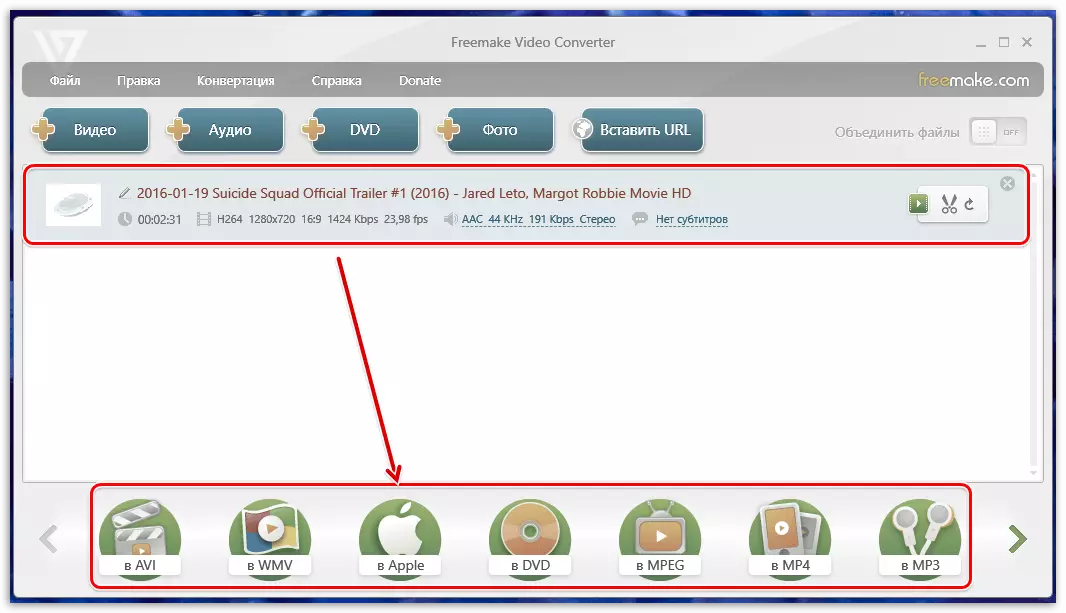
Đặc biệt đề cập xứng đáng với một menu được chỉ định đặc biệt trong đó nén video được cấu hình. Người dùng độc lập chọn kích thước khung hình, đặt tốc độ bit, định dạng, tốc độ khung hình và chất lượng. Hãy chắc chắn chú ý đến các tham số này nếu chuyển đổi được thực hiện để giảm khối lượng cuối cùng của con lăn. Ngay cả người dùng mới nhất cũng sẽ hiểu giao diện, vì nó rất đơn giản và bằng tiếng Nga. Bạn có thể tải xuống Freemake Video Converter từ trang web chính thức và các nhà phát triển vẫn hỗ trợ phần mềm này, định kỳ phát hành cập nhật và loại bỏ các lỗi khác nhau.
Movavi Video Converter.
Bây giờ Movavi là một trong những nhà lãnh đạo trong nước trong việc phát hành phần mềm đa dạng nhất. Danh sách các sản phẩm của họ có cả Video Converter, cho phép bạn chỉnh sửa video, thay đổi định dạng và các tham số bổ sung. Đối với chỉnh sửa, điều này được thực hiện trong một mô-đun riêng biệt. Nó có các chức năng để thêm văn bản, loại bỏ các mảnh, hiệu ứng và điều chỉnh màu không cần thiết. Trong Movavi Video Converter, bạn sẽ tìm thấy một số lượng lớn các mẫu tích hợp để chọn tùy chọn chuyển đổi tối ưu và nhanh chóng khởi chạy quy trình này.

Tuy nhiên, phần mềm này sẽ được sử dụng trong số những người dùng có kinh nghiệm, vì có thể thiết lập toàn cầu hoàn toàn bất kỳ loại tệp nào. Người dùng được phép chọn bitrate, codec, độ phân giải, tốc độ khung hình và chất lượng vật liệu. Tất cả điều này sẽ giúp với các tác vụ cụ thể khi đầu ra cần lấy một con lăn cụ thể với các cài đặt chính xác. Thật không may, giống như tất cả các sản phẩm từ Công ty đã đề cập, Movavi Video Converter áp dụng một khoản phí và khi sử dụng phiên bản thử nghiệm hàng tuần, người dùng sẽ nhận được những hạn chế nhất định. Tuy nhiên, họ không can thiệp vào việc làm chủ chức năng và quyết định xem nó có thực sự có được nó không và sử dụng nó như là chính.
MediaCode.
MediaCoder là một giải pháp miễn phí với giao diện người dùng mới bắt đầu cho người mới bắt đầu. Thực tế là tất cả các nút cấu hình được đặt theo thứ tự hỗn loạn trong các tab khác nhau, do đó không phải lúc nào cũng có thể tìm thấy yếu tố cần thiết đủ, mặc dù sự hiện diện của giao diện tiếng Nga. Ngay cả chức năng của phần mềm này cũng được thực hiện với sự tập trung vào người dùng có kinh nghiệm. Ở đây bạn sẽ tìm thấy nhiều công cụ đa dạng hơn để giúp tạo một tác vụ tối ưu về chuyển đổi, tuy nhiên, với tất cả các cài đặt này bạn phải hiểu, đọc thông tin về trang web chính thức của công ty.

Một trong những chức năng thử nghiệm MediaCoder là khả năng khôi phục dữ liệu đa phương tiện bị hỏng. Bạn chỉ cần tải vật liệu, nhấp vào nút thích hợp và đợi cho đến khi tất cả các lỗi được khắc phục. Sau đó, nó được đảm bảo phát lại đúng trong bất kỳ người chơi phù hợp nào. Tuy nhiên, cần phải tính đến thực tế là cách xa tất cả các thiệt hại tệp có thể được sửa chữa bằng phương thức phần mềm. Điều đáng nói là những người muốn làm việc không chỉ với video, mà còn có âm thanh, cũng nên chú ý đến MediaCoder, vì có các công cụ để bình thường hóa âm thanh và đặt các tham số riêng lẻ.
Xilisoft Video Converter.
Xilisoft Video Converter sẽ xuất hiện trong danh sách của chúng tôi. Tuy nhiên, phần mềm này cũng áp dụng cho một khoản phí, tuy nhiên, như trong hầu hết các trường hợp, có một phiên bản dùng thử, cung cấp cho bạn cơ hội để học hoàn toàn tất cả các chức năng tích hợp. Nếu bạn đã từng gặp phải công việc trong bộ chuyển đổi Movavi, thì Xilisoft Video Converter sẽ là một cái gì đó tương tự cho bạn. Ở đây có tất cả các công cụ tương tự cho phép bạn chọn một trong các tùy chọn chuyển đổi được thu hoạch hoặc định dạng video hoàn toàn cấu hình. Từ các tính năng độc đáo, nó đáng để làm nổi bật sự biến đổi của 2D trong 3D, nhưng cơ hội này rất hiếm khi được sử dụng.

Ngoài ra, sự chú ý bị thu hút bởi một công cụ phụ đề được triển khai thuận tiện. Với nó, bạn có thể nhanh chóng đính kèm tệp mong muốn, định cấu hình vị trí và các tham số văn bản khác. Công cụ này nhập trình chỉnh sửa tích hợp, bạn có thể thêm hình mờ, thay đổi kích thước tệp, áp dụng hiệu ứng và điều chỉnh âm thanh riêng. Nếu bạn muốn khám phá Xilisoft Video Converter, trước tiên hãy chắc chắn sử dụng phiên bản thử nghiệm để hiểu liệu có đưa tiền cho việc này hay không.
Bất kỳ chuyển đổi video.
Bất kỳ chức năng chuyển đổi video nào nhằm mục đích chuyển đổi con lăn để phát lại hơn nữa trên các thiết bị cụ thể. Do đó, có một số lượng lớn các mẫu bị bắt giữ cho phép bạn chọn định dạng tối ưu cho các thiết bị khác nhau nhất. Ban đầu, phần mềm này đã được phân phối miễn phí, nhưng bây giờ, khi chuyển đến trang web chính thức, người dùng sẽ thấy rằng các cụm khác nhau có sẵn cho nó. Có một phiên bản miễn phí, trong đó không có tính năng độc đáo từ các hội đồng phải trả tiền. Một bảng so sánh chi tiết cũng được đưa ra trên trang web chính thức.
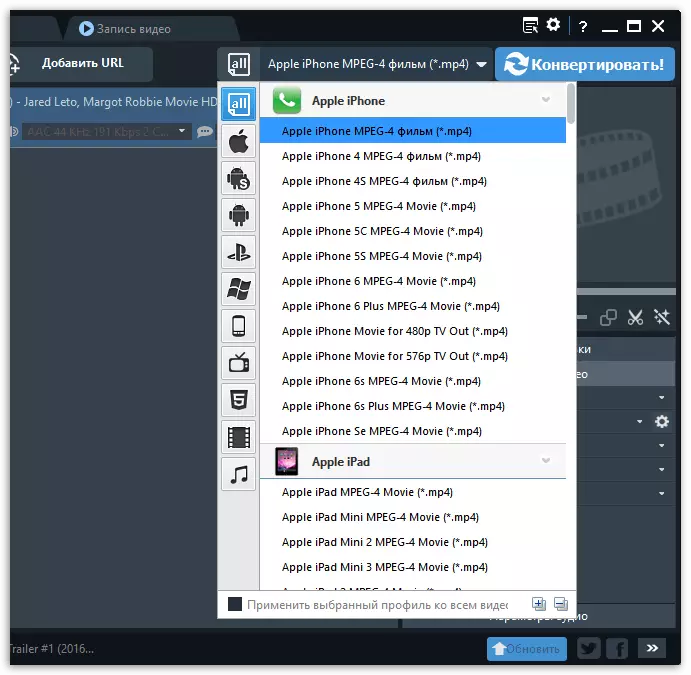
Như trong hầu hết các chương trình nâng cao, có một trình chỉnh sửa tích hợp trong bất kỳ trình chuyển đổi video nào. Anh ta biết cách loại bỏ các mảnh bổ sung, áp đặt các hiệu ứng và hình mờ khác nhau. Điều này sẽ cho phép bạn thoát khỏi nhu cầu sử dụng một trình chỉnh sửa video bổ sung trước khi chuyển đổi, nhưng chỉ trong những tình huống đó, nơi chỉ cần một sự thay đổi nhỏ trong vật liệu. Việc chuyển đổi sang định dạng khác ở đây rất nhanh, nhưng vẫn cần phải tính đến tỷ lệ nén, các codec được sử dụng và sức mạnh của máy tính.
Hamster Free Video Converter
Trong hàng đợi, chúng tôi có ứng dụng đơn giản nhất được trình bày trong bài viết này, chỉ cung cấp tập hợp tối thiểu các hàm cơ bản nhất cho phép bạn nhanh chóng cấu hình và chạy chuyển đổi. Tên Hamster Free Video Converter đã gợi ý rằng nó được phân phối miễn phí. Nó chỉ bao gồm một cửa sổ, nơi tất cả các hành động xảy ra trong một phiên bản từng bước. Đầu tiên, định dạng chính được chọn hoặc loại thiết bị mà chuyển đổi sẽ được chuyển đổi. Sau đó, một hoặc nhiều tệp được thêm vào, nén và âm thanh được cấu hình và chính thao tác chuyển đổi được khởi động trực tiếp.
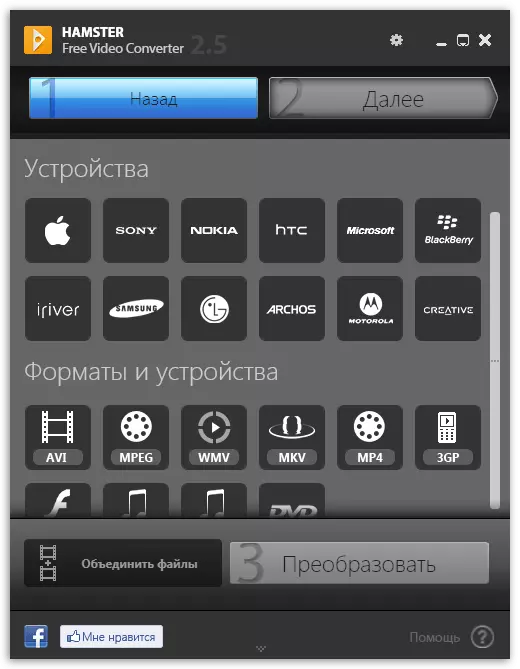
Việc xây dựng giao diện như vậy là thuận tiện, nhưng chỉ trong trường hợp người dùng chỉ cần cài đặt các cài đặt tối thiểu nhất. Người dùng nâng cao hơn đã làm việc trong các chương trình phức tạp và muốn có được tính linh hoạt cấu hình tối đa, Hamster Free Video Converter sẽ không hoàn toàn là một giải pháp tốt. Tuy nhiên, có một ngôn ngữ tiếng Nga ở đây và vị trí của các nút được thực hiện ở dạng thuận tiện, bởi vì người mới bắt đầu có thể được khuyến nghị một cách an toàn để làm quen với phần mềm này.
IWISOFT Free Video Converter
IWISOFT Free Video Converter là một giải pháp tiêu chuẩn và miễn phí khác với bộ chức năng chính. Trong một thời gian dài, chúng tôi sẽ không dừng lại trên đó, bởi vì ở trên bạn đã đọc về tất cả các công cụ này. Các tính năng riêng lẻ của IWISOFT Free Video Converter không ngoại trừ việc không có ngôn ngữ giao diện Nga và sẽ phải đối phó với các nút, mô tả và tên menu tiếng Anh. Bạn có thể định cấu hình xử lý hàng loạt hoặc hợp nhất nhiều tệp vào một tệp. Công dụng có sẵn cả hai mẫu thu hoạch và hồ sơ do người dùng tạo. IWISOFT Free Video Converter vẫn được Nhà phát triển hỗ trợ và có sẵn để tải xuống trên trang web chính thức.
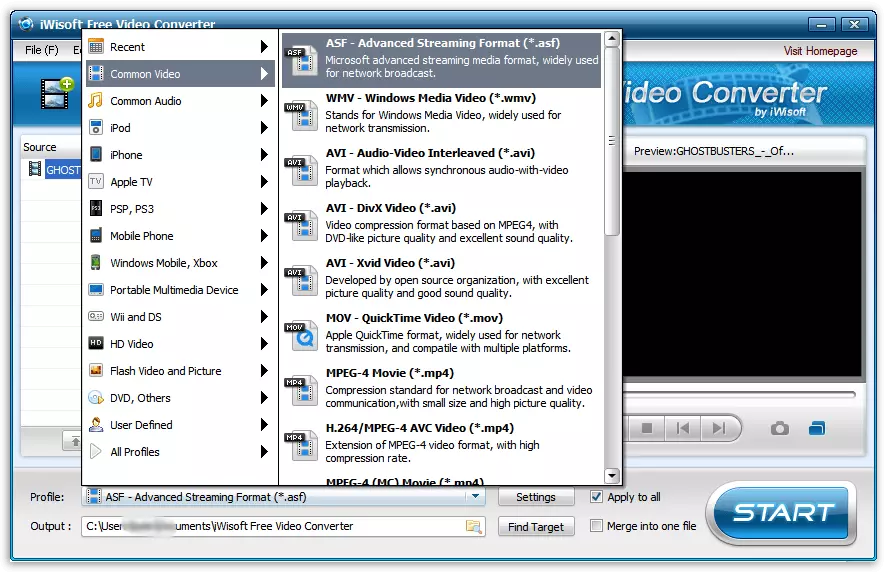
Autogk.
AutoGk là một phần mềm miễn phí đơn giản cho phép bạn nhanh chóng định cấu hình video để chuyển đổi và chạy nó trong cùng một cửa sổ. Mặc dù thiếu tiếng Nga, sự tương tác với điều này sẽ cực kỳ dễ dàng ngay cả đối với người dùng mới bắt đầu, vì nó không phải hiểu về nhiều tính năng bổ sung hoặc các tham số không chuẩn. Bạn chỉ cần thêm một hoặc nhiều video, chỉ định định dạng, kích thước vật liệu cuối mong muốn và chạy quy trình chuyển đổi.
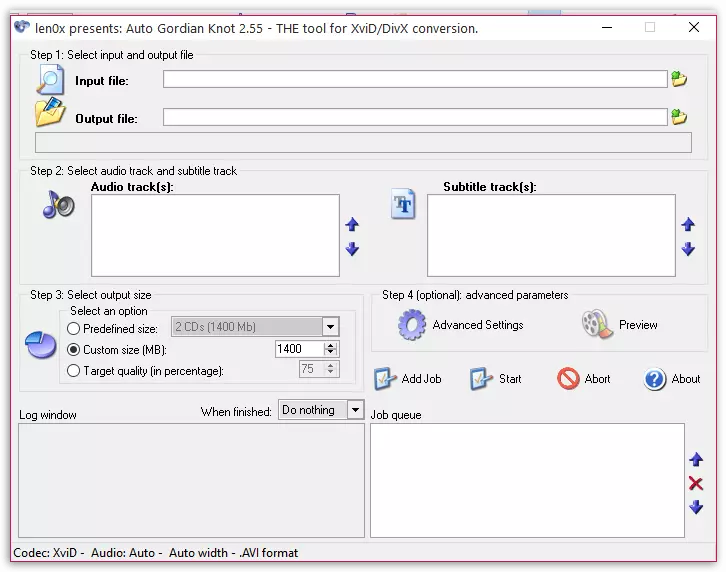
siêu
Super là một phần mềm đơn giản khác giúp cấu hình và chạy quá trình chuyển đổi trong một cửa sổ. Từ người dùng chỉ cần sử dụng các menu bật lên và các dấu hiệu gần các tham số, đánh dấu cấu hình thích hợp, thêm các con lăn và chạy chuyển đổi. Ngoài ra, nên nói về phần Trạng thái ở dưới cùng của cửa sổ: thông qua nó, bạn có thể làm theo tất cả các sự kiện xảy ra trong phần mềm này.
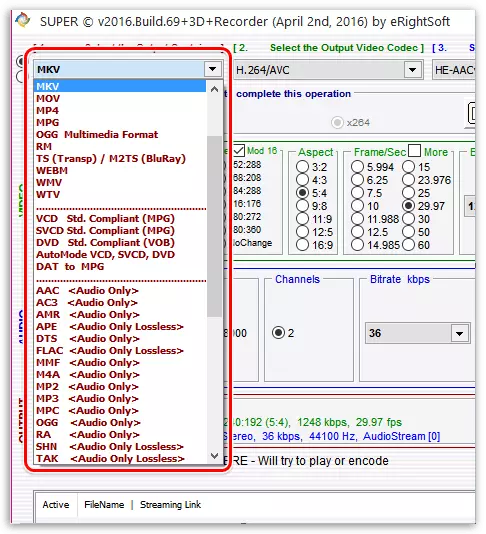
Nero mã hóa.
Nero Recode là công cụ cuối cùng chúng ta muốn nói về bài viết hôm nay. Tính năng của nó là nó không phải là một phần mềm đầy đủ và là một phần của Nero Combine, bao gồm nhiều giải pháp khác nhau. Thật không may, chính Nero áp dụng một khoản phí và liệu mã hóa sẽ được bao gồm trong đó tùy thuộc vào cụm được chọn trước. Nếu bạn đã mua sản phẩm này, nhưng không có bộ chuyển đổi nào trong đó, nó sẽ phải mua riêng với giá, cao hơn một số đối thủ cạnh tranh.

Đối với chức năng cơ bản của phần mềm, có thể lưu ý ở đây chỉ có sự hiện diện của cùng một công cụ tiêu chuẩn mà chúng tôi đã nói ở trên. Tất cả các định dạng video tiêu chuẩn và phổ biến đều được hỗ trợ, âm thanh, có một sự lựa chọn của một loạt các codec, bao gồm cả những người chưa được nhập vào khối lượng. Có một menu trong đó nén con lăn được cấu hình chi tiết nếu cần thiết.
Ngày nay, chúng tôi tháo rời phần mềm phổ biến và thuận tiện nhất mà không có bất kỳ vấn đề nào cấu hình các tham số chuyển đổi và chạy quy trình này. Như bạn có thể thấy, mỗi giải pháp có các đặc điểm riêng, vì vậy sự lựa chọn nên được tiếp cận cẩn thận, kiểm tra chi tiết tất cả các chức năng và cơ hội.
